App-Pin
Mitarbeiter können sich mit einer App-PIN statt mit ihrem App-Passwort bei der App anmelden. App-PINS können verwendet werden, wenn das Tablet offline ist, während App-Passwörter eine Internetverbindung erfordern.
NOTIZ
App-Pins können nur in der mobilen DateCodeGenie-App aus dem Apple App Store und Google Play Store verwendet werden.
App-Pins:
- Muss sechsstellig sein.
- Werden für einzelne Mitarbeiter festgelegt.
Es gibt zwei Möglichkeiten, den App-PIN festzulegen. Das Zurücksetzen des App-PIN mit einer der beiden Methoden überschreibt den aktuellen App-PIN und wird aktualisiert, wenn das Tablet mit dem Internet verbunden wird.
- Registerkarte „Benutzer“ im Portal
- Wird von Portaladministratoren und -managern mit der Berechtigung „Benutzer hinzufügen“ oder „Benutzer bearbeiten“ festgelegt.
- Informationen zum Bearbeiten von Benutzern finden Sie unter „Mitarbeiter verwalten“ .
- App Einstellungen
- Wird vom Mitarbeiter bei der Anmeldung festgelegt.
- Zum Einstellen ist eine Internetverbindung erforderlich.
| Registerkarte „Benutzer“ | App Einstellungen |
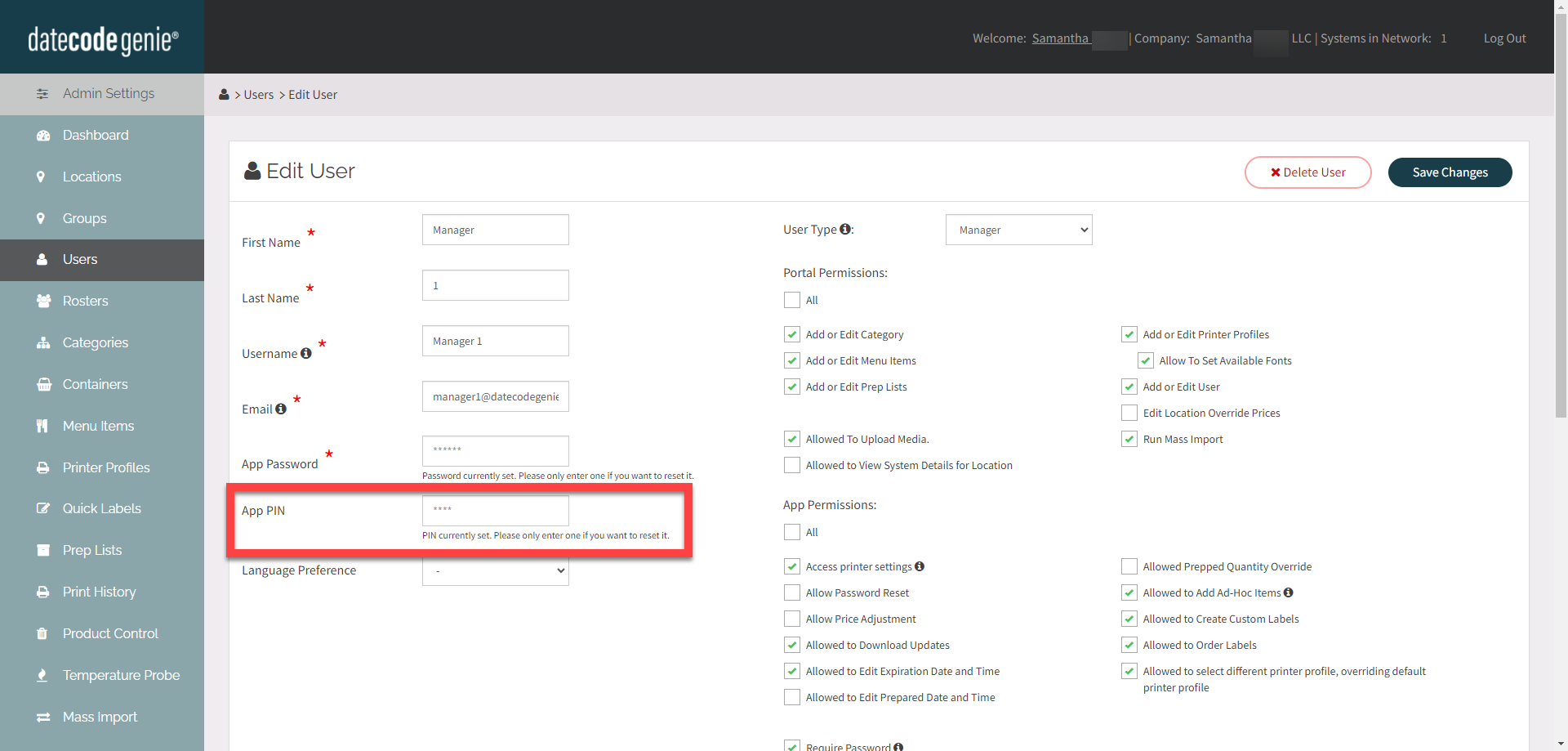 |
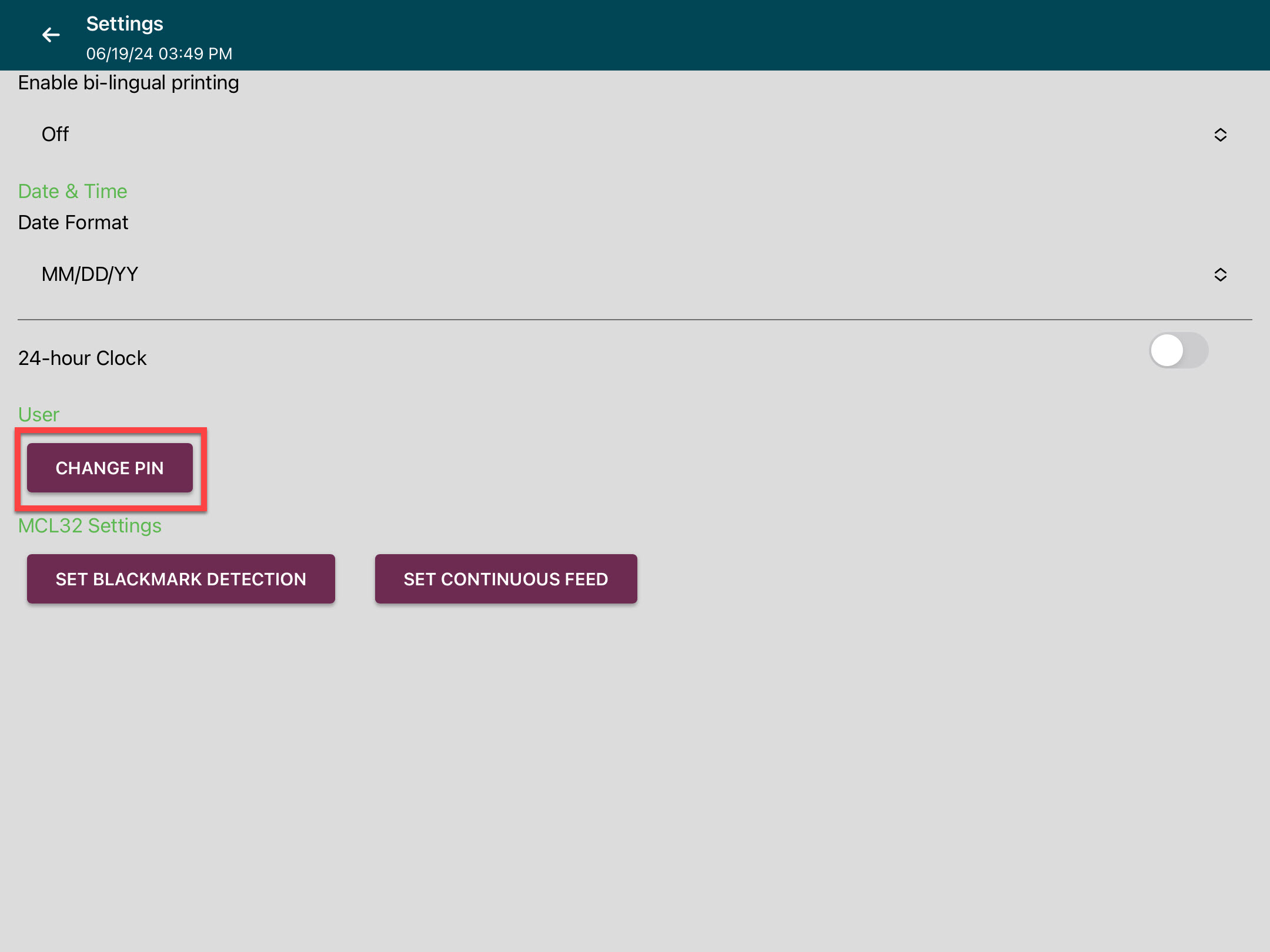 |


